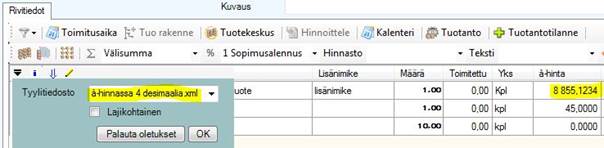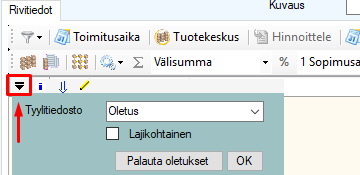
Kuva: Avaat tyylitiedostot klikkaamalla rivin alussa olevaa alaspäin osoittavaa nuolta.
Esimerkiksi valuutta-tyyppisissä kentissä ohjelma tallentaa tietokantaan luvun neljällä desimaalilla.
Oletuksena käyttäjä näkee esimerkiksi hinnat kahden desimaalin tarkkuudella. Ohjelma kuitenkin laskee hinnat ja verot aina neljällä desimaalilla, jotta esimerkiksi verojen osuuksien pyöristyserot olisivat mahdollisimman pieniä. Toimintokeskus Logistiikka-kohdasta löydät PRICE_DECIMALS-asetuksen, jolla voit määritellä Logistiikka-ohjelman näyttämän desimaalimäärän. PRICE_DECIMALS-asetuksen arvona voi olla ainoastaan 2 tai 4.
PRICE_DECIMALS-asetuksen arvo vaikuttaa esimerkiksi seuraaviin osioihin:
•nimikerekisterin Perustiedot-välilehden Ohjehinta
•nimikerekisterin Toimittajat-välilehden hinnat
•nimikerekisterin Hinnoittelu-välilehden hinnat ja kustannukset
•Tuoterakenne-näytön Määrä
Asetuksen muutos ei vaikuta suoraan taulukoissa näytettävien desimaalien määrään, kuten esimerkiksi myyntitilausriveillä näytettävien desimaalien määrään. Voit kuitenkin lisätä riveillä näkyvien desimaalien määriä tyylitiedostojen avulla. Tyylitiedostojen muokkaus on syytä hoitaa yleensä edistyneempien käyttäjien toimesta.
Lue myös tyylitiedoston Enter-käsittelystä ja sen
muuttamisesta hakusanalla Enter-käsittely.
Käsitellään
tapaus esimerkin pohjalta. Haluamme siis saada myyntitilauksen riville
à-hinta- kenttään käyttöön / näkyviin neljä desimaalia.
Tapa 1. Tyylitiedostoeditori:
Valitse ensin tyylitiedosto, joka on lähinnä tarvetta.
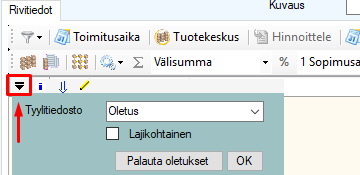
Kuva: Avaat tyylitiedostot
klikkaamalla rivin alussa olevaa alaspäin osoittavaa nuolta.
Valitse seuraavaksi kuvake tyylitiedostovalikon oikeasta reunasta, josta saat muokattua ja tallennettua tyylitiedostoja.
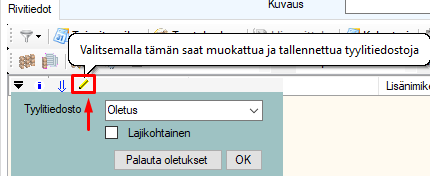
Kuva: Pääset muokkaamaan
tyylitiedostoja valitsemalla kynä-ikonin.
Valitse Tyylitiedostoeditori-ikkunasta ensin à-hinta-sarake, jonka jälkeen valitse oikean reunan valikosta DefaultCellStyle-kohta. Valinta avaa uuden CellStyle-muodostin-ikkunan (tai CellStyle-builder), jonka Toiminta-kohdan Format-rivillä klikkaa …-toimintoa.
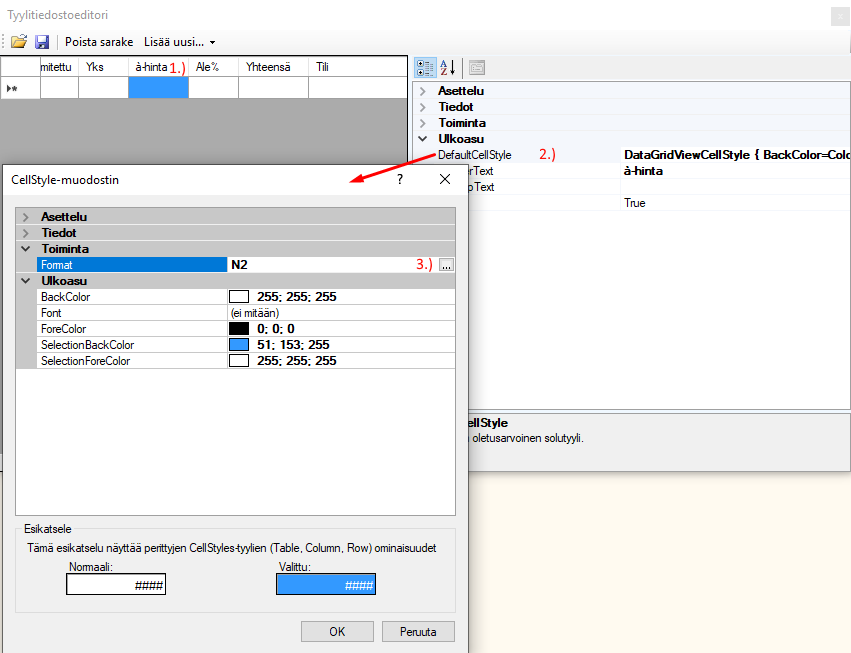
…-toiminto avaa Muotoilumerkkijonon valintaikkuna -ikkunan, jossa voit asettaa à-hinta-sarakkeessa käytettävien desimaalien määrän.
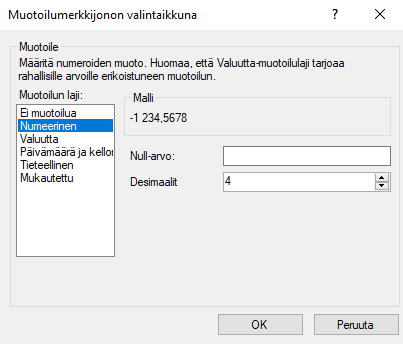
Desimaalimäärän antamisen jälkeen sulje ikkunat OK -toiminnoilla, kunnes olet taas Tyylitiedostoeditori-ikkunassa. Tyylitiedostoeditori-ikkunassa käytä Tallenna-toimintoa ja anna tyylitiedostolle haluamasi nimi. Tallenna tyylitiedosto jonnekin muualle kuin Lemonsoftin asennuskansioon.
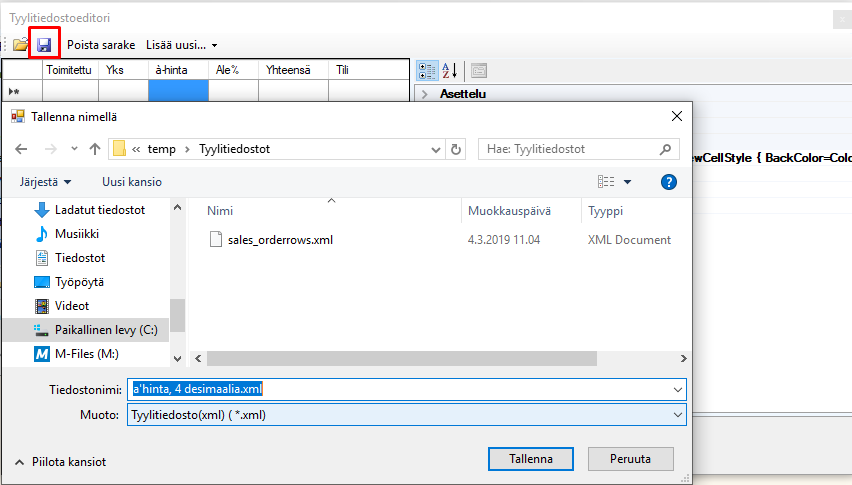
Sulje ikkuna. Nyt voit liittää muokkaamasi tyylitiedoston ohjelmaan.
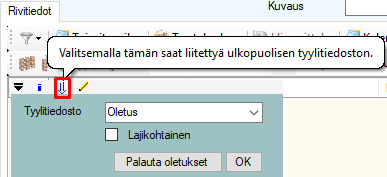
Hae tallentamasi tyylitiedosto ja valitse avaa sekä kuittaa ohjelman esittämät kysymykset. Tämän jälkeen tyylitiedosto on valittavissa tyylitiedostomenun pudotusvalikosta.
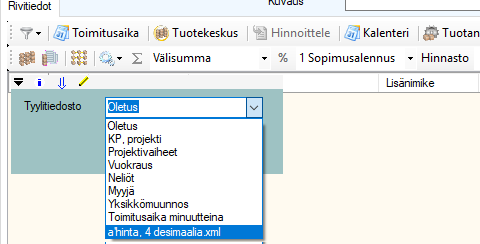
Myyntitilauksen rivillä näkyy nyt 4 desimaalia.
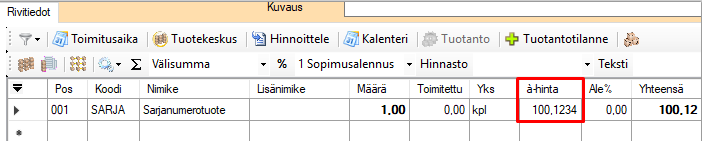
Tapa 2. Manuaalinen xml-tyylitiedoston muokkaus:
Valitse ensin pohjalle käytettävä tyylitiedosto.
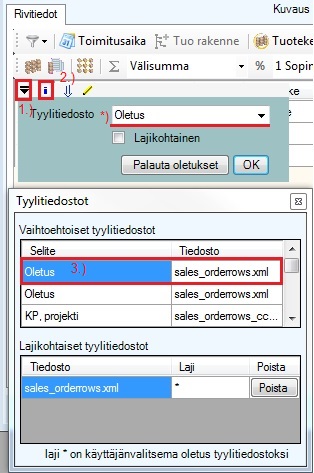
1.) Avaa tyylitiedosto-valikko rivitietojen vasemmasta ylänurkasta.
2.) Avaa tyylitiedostojen info-valikko.
3.) Tarkasta käyttämäsi tyylitiedoston (xml-tiedoston) oikea nimi.
*) Käytössä olevan tyylitiedoston nimi.
Lemonsoftin vakiotyylitiedostot sijaitsevat Lemonsoftin asennuskansiossa polussa ” …\Lemonsoft\Grid \”.
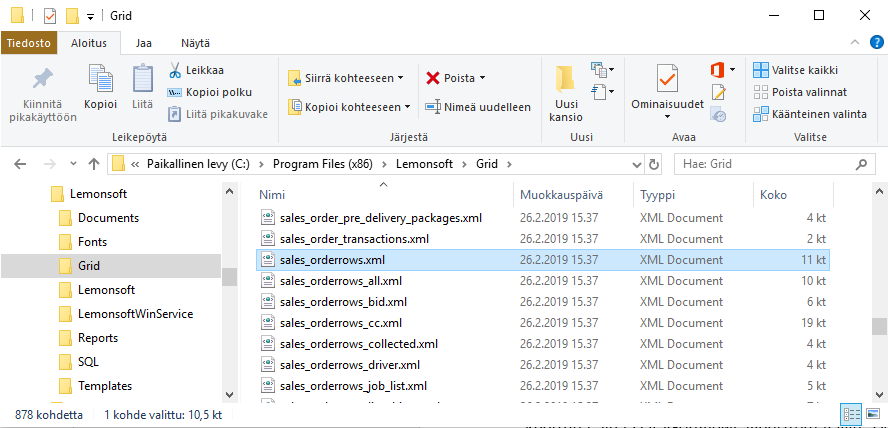
Avaa etsimäsi tyylitiedosto esim. Notepad -ohjelmalla. Ilmaiseksi netistä ladattavissa oleva Notepad++, ohjelma osaa myös hieman ryhmitellä ja värittää tietoja, joka tekee tiedoston tulkitsemisesta helpompaa.
Etsi tiedostosta kohta, jossa HeaderText -kohdassa on
mainittu se kenttä, jota haluat muokata. Esimerkissä haluamme muokata siis á
-hintaa. Yksittäisen sarakkeen tiedot ovat koottuna aina DataGridViewLayoutItem
väliin. Desimaalien muokkaus tapahtuu aina yksinkertaisesti vain muuttamalla
Format–tagien välissä olevaa NX -lukua.
Arvolla
<Format>N2</Format> kohdassa käytetään kahta desimaalia ja arvolla
<Format>N4</Format> kohdassa käytetään neljää desimaalia.
<DataGridViewLayoutItem>
<Name>colprice</Name>
<ColumnType>TEXTCOLUMN</ColumnType>
<Width>60</Width>
<Height>0</Height>
<IsVisible>true</IsVisible>
<IsReadOnly>false</IsReadOnly>
<Frozen>false</Frozen>
<HeaderText>à-hinta</HeaderText>
<DataPropertyName>row_unitprice</DataPropertyName>
<Alignment>MiddleRight</Alignment>
<Format>N4</Format>
<NextColumnName>ENTER</NextColumnName>
</DataGridViewLayoutItem>
Kun olet muokannut tyylitiedoston mieleiseksesi, tallenna se Lemonsoftin asennuskansion ulkopuolelle. Mikäli muidenkin käyttäjien tulee saada käyttää tyylitiedostoa, kannattaa tyylitiedosto tallentaa esimerkiksi yhteisesti käytössä olevalle jaetulle verkkolevylle.
Muokatun tyylitiedoston saat käyttöösi ohjelmaan tyylitiedostomenun kautta.
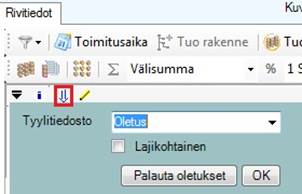
Hae muokkaamasi tiedosto ja anna sille vielä ohjelman valikossa näkyvä kuvaus.
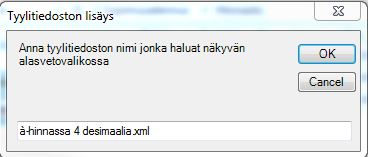
Voit tallentaa tyylitiedoston halutessasi käyttöön myös muille käyttökielille.
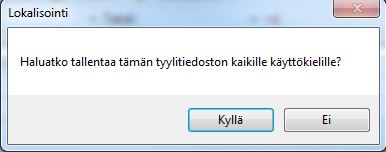
Nyt voit valita tyylitiedoston valikosta ja voit tallentaa á-hinnalle 4 desimaalia.